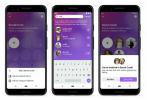Jika kamu punya TV Samsung, ada fitur menarik yang dapat menghemat waktu Anda: kemampuan menjelajah internet langsung dari TV Anda kapan saja dengan browser asli Samsung.
Isi
- Dasar-dasar peramban web Samsung Smart TV
- Mengakses browser web Samsung Smart TV
- Tips menggunakan aplikasi browser Samsung Smart TV
- Bagaimana jika TV Samsung saya tidak memiliki browser web?
- Pemecahan masalah browser web Samsung Smart TV
- Bisakah saya menggunakan browser lain di TV Samsung saya?
Melompat ke browser di TV Anda sering kali memerlukan perangkat tambahan (seperti dekoder atau konsol game) atau semacamnya pencerminan layar. Namun dengan browser web TV yang didukung Tizen dari Samsung, Anda dapat langsung online tanpa solusi rumit apa pun. Artinya, hanya perlu beberapa detik untuk mencari skor, memeriksa riwayat akting, mencari tip permainan Pusat Permainan Samsung, dan banyak lagi. Inilah semua yang perlu Anda ketahui!
Video yang Direkomendasikan
Dasar-dasar peramban web Samsung Smart TV

Platform Smart TV Samsung terhubung ke internet Anda melalui Wi-Fi atau
kabel Ethernet koneksi, fitur yang Anda aktifkan selama pengaturan. Hal ini memungkinkan Smart TV untuk menjalankan a berbagai macam aplikasi streaming, termasuk opsi populer seperti Netflix atauMetode ini sedikit lebih rumit dibandingkan menggunakan mouse dan keyboard, namun Anda tetap mendapatkan banyak manfaat browser di layar TV tanpa perlu beralih ke komputer. Ini berguna jika Anda ingin mencari video YouTube singkat untuk dibagikan kepada teman, menyelesaikan pertengkaran dengan memeriksa sumber resmi online, atau mencari tip cepat untuk membantu dalam permainan, dll. Browser ini gratis untuk digunakan dan tidak memerlukan pengaturan apa pun.
Mengakses browser web Samsung Smart TV

Sebagian besar TV Samsung memiliki browser web yang terpasang langsung di menunya. Anda dapat mengakses menu itu kapan saja dengan menekan tombol Pusat pintar atau Rumah tombol pada remote Anda.
Peramban memiliki ikon berbentuk bola dunia atau seperti bola dunia (tergantung pada antarmuka TV Samsung Anda) dan biasanya diberi judul “Web” atau sejenisnya. Jika Anda tidak melihatnya di layar beranda, buka Aplikasi bagian dan mencarinya di sana.
Tips menggunakan aplikasi browser Samsung Smart TV
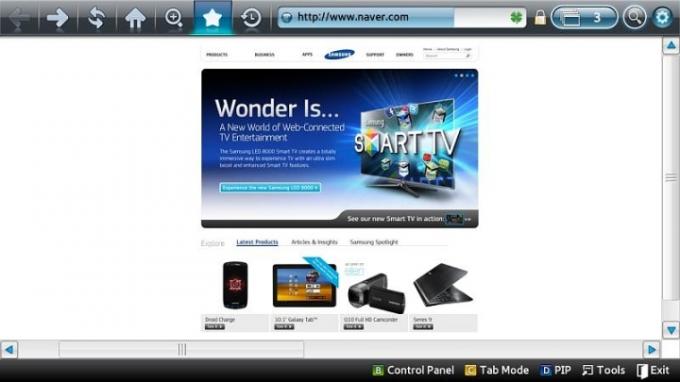
- Anda tidak perlu menggunakan remote untuk navigasi jika Anda tidak keberatan melakukan sedikit pekerjaan tambahan. A papan ketik nirkabel dan mouse dapat terhubung ke TV Anda untuk memberikan pengalaman penelusuran yang lebih tradisional. Sisi negatifnya adalah menemukan tempat untuk keyboard dan mouse di home theater Anda bisa jadi agak sulit.
- Tiga tab utama di browser Smart TV Samsung adalah Unggulan, Paling Banyak Dikunjungi, dan Bookmark. Unggulan adalah cara mudah untuk mengakses pencarian Google cepat atau platform video seperti YouTube atau Facebook. Paling Banyak Dikunjungi dan Penanda hanya berguna jika Anda menghabiskan banyak waktu di browser Samsung, jadi Anda mungkin akan mendapatkan hasil maksimal dari halaman Unggulan saat memulai.
- Anda dapat mencari langsung dari bilah atas yang bertuliskan Masukkan URL atau kata kunci untuk menghemat sedikit waktu. Saat Anda memilih kotak pencarian mana pun dengan remote, keyboard digital akan muncul untuk digunakan.
- Browser Smart TV juga memiliki menu pengaturan yang dapat Anda akses dari ikon kanan atas. Di sinilah Anda dapat menyesuaikan tampilan tab dan bilah alat atau mengaktifkan mode gambar-dalam-gambar untuk menonton TV sambil menjelajah, di antara opsi lainnya. Ini pasti patut dikunjungi.
- Anda juga dapat menggunakan mesin pencari Google atau Bing dari browser ini, jika Anda punya preferensi.
- Jika Anda ingin menonton acara tertentu, lebih baik unduh aplikasi yang menyelenggarakan acara tersebut, seperti YouTube TV atau Sling TV, daripada mencoba streaming dari browser web.
- Anda tidak dapat membuka banyak tab browser sekaligus menggunakan aplikasi ini; merupakan ide bagus untuk tetap menggunakan satu tab saja dalam satu waktu.
- Beberapa elemen situs web mungkin tidak berfungsi dengan baik terutama karena sistem operasi Tizen Samsung fitur HTML5 tertentu, jadi jangan berharap fungsionalitas penuh yang akan Anda dapatkan dari a komputer.
Bagaimana jika TV Samsung saya tidak memiliki browser web?

Ini tidak biasa, tetapi Anda cukup mengunduh aplikasi browser. Di Rumah layar, pilih Kaca pembesar bagian untuk memulai pencarian, dan ketik "browser web". Ini akan memunculkan aplikasi web Samsung, yang dapat Anda pilih dan pilih Install.
Pemecahan masalah browser web Samsung Smart TV
Jika aplikasi web macet atau mogok, coba reboot sedikit. Cabut router Anda (dengan asumsi Anda menggunakan Wi-Fi) dan TV Samsung Anda. Tunggu beberapa menit, lalu sambungkan kembali keduanya. Biarkan Smart TV Anda tersambung kembali ke internet, lalu coba lagi.
Kami biasanya juga menyarankan untuk memeriksa aplikasi browser Anda untuk mengetahui pembaruan apa pun, karena pembaruan sering kali dapat membawa perbaikan bug dan pengoptimalan. Namun, Samsung tidak mengelola pembaruan browsernya dengan cara itu, dan Anda tidak dapat memulai pembaruan di pihak Anda. Sebaliknya, Samsung meluncurkannya secara otomatis, jadi pastikan TV Anda terhubung secara teratur ke internet.
Samsung Smart TV juga harus memiliki cara untuk mengatur ulang Smart Hub. Pergi ke Rumah layar dan cari Pengaturan pilihan, diikuti oleh Mendukung, kemudian Diagnosis diri. Di sini Anda harus bisa memilih Setel ulang hub pintar. Jika Anda dimintai PIN, lihat manual Anda atau masukkan semua angka nol.
Jika situs web tidak dapat dimuat, berikan sedikit waktu. Beberapa situs web tidak dapat berfungsi dengan baik dengan browser Samsung. Coba navigasikan ke situs lain untuk melihat apakah situs dimuat dengan benar.
Bisakah saya menggunakan browser lain di TV Samsung saya?
Itu mungkin, tetapi Anda memerlukan perangkat tambahan. Browser milik Samsung saat ini merupakan satu-satunya browser yang didukung pada platform Smart TV-nya. Anda tidak dapat mengunduh Chrome atau Opera seperti yang Anda bisa lakukan di komputer atau telepon pintar. Satu-satunya solusi adalah memasang aksesori yang menawarkan platform berbeda dan menggunakannya sebagai pengganti antarmuka Tizen. Jika Anda melampirkan Google Chromecast terbaru, Anda dapat menggunakan yang bawaan Google TV platform, yang mendukung browser Chrome. Jika Anda menggunakan a Tongkat TV Api dari Amazon, Anda dapat menggunakan browser seperti Amazon Silk. Satu pengecualian besar adalah Apple TV, yang tidak mendukung Safari.
Rekomendasi Editor
- TV QLED terbaik tahun 2023: dari TCL, Samsung, Hisense, dan banyak lagi
- Berita TV OLED Samsung S90C ini benar-benar luar biasa
- DirecTV Stream akan memiliki NFL RedZone, sesuai dengan nilainya
- Samsung menghadapi TCL dengan TV 4K 98 inci yang harganya hanya $8.000
- Apa itu PHOLED? Mata Anda (dan tagihan listrik Anda) akan menyukainya
Tingkatkan gaya hidup AndaTren Digital membantu pembaca mengawasi dunia teknologi yang bergerak cepat dengan semua berita terkini, ulasan produk yang menyenangkan, editorial yang berwawasan luas, dan cuplikan unik.